ایک IT ماہر کے طور پر، مجھ سے اکثر پوچھا جاتا ہے کہ Edge Browser Start Page پر MSN نیوز فیڈ کو کیسے سیٹ اپ یا بند کیا جائے۔ اسے کیسے کرنا ہے اس کے بارے میں یہاں ایک فوری گائیڈ ہے۔ ایج براؤزر اسٹارٹ پیج پر MSN نیوز فیڈ ترتیب دینے کے لیے، اسکرین کے اوپری دائیں کونے میں صرف 'ترتیبات اور مزید' بٹن پر کلک کریں۔ پھر، 'ترتیبات' پر کلک کریں۔ اگلا، 'پرائیویسی اور سیکیورٹی' پر کلک کریں۔ آخر میں، 'کوکیز اور سائٹ ڈیٹا' سیکشن کے تحت، 'کوکیز اور سائٹ ڈیٹا کا نظم کریں' بٹن پر کلک کریں۔ ایج براؤزر اسٹارٹ پیج پر MSN نیوز فیڈ کو بند کرنے کے لیے، اسکرین کے اوپری دائیں کونے میں 'سیٹنگز اور مزید' بٹن پر کلک کریں۔ پھر، 'ترتیبات' پر کلک کریں۔ اگلا، 'پرائیویسی اور سیکیورٹی' پر کلک کریں۔ آخر میں، 'کوکیز اور سائٹ ڈیٹا' سیکشن کے تحت، 'ڈیٹا صاف کریں' بٹن پر کلک کریں۔ بس اتنا ہی ہے! مجھے امید ہے کہ یہ فوری گائیڈ مددگار تھا۔
جب آپ سوئچ کریں گے تو آپ محسوس کر سکتے ہیں۔ ایج براؤزر Windows 10 پر، وہ صفحہ جو MSN نیوز فیڈ دکھاتا ہے ونڈو کو بھر دیتا ہے۔ یہ ابتدائی صفحہ ہے۔ اگرچہ یہ آپ کی پسندیدہ ویب سائٹس تک فوری رسائی فراہم کرتا ہے، لیکن یہ بعض اوقات پریشان کن ہوسکتا ہے اور آپ میں سے کچھ ان نیوز فیڈز کو غیر فعال کرنا چاہتے ہیں۔ اگر آپ MSN نیوز فیڈز کو سیٹ اپ یا غیر فعال کرنا چاہتے ہیں تو اسے کیسے کرنا ہے۔
کس طرح لفظ میں کسٹم پیج نمبر شامل کریں
اگر آپ منتخب کرتے ہیں تو شروع کا صفحہ ہر لانچ پر نظر آتا ہے۔ صفحہ آغاز کے تحت مائیکروسافٹ ایج کھولیں۔ ایج کے سیٹ اپ کے ساتھ اعلی درجے کی ترتیبات . جب آپ انٹرنیٹ سے جڑیں گے اور ایج براؤزر لانچ کریں گے، تو آپ کو اوپری دائیں کونے میں ترتیبات کا آئیکن نظر آئے گا۔ یہاں کلک کریں.

مندرجہ ذیل سیٹ اپ صفحہ کھل جائے گا۔

ایج براؤزر میں MSN نیوز فیڈ کو غیر فعال کریں۔
یہاں آپ صفحہ ڈسپلے کے اختیارات کو منتخب کر سکتے ہیں اور انہیں سیٹ کر سکتے ہیں:
- ٹاپ سائٹس اور میری نیوز فیڈ
- گروپ سائٹ
- خالی صفحہ۔
MSN نیوز فیڈ کو غیر فعال کرنے کے لیے، منتخب کریں۔ خالی صفحہ یا گروپ سائٹ .
نیوز فیڈ کو اپنی مرضی کے مطابق بنائیں
اگر آپ انتخاب کرتے ہیں۔ ٹاپ سائٹس اور میری نیوز فیڈ ، چینلز دکھائے جائیں گے اور آپ انہیں ایڈجسٹ کر سکتے ہیں۔
اپ انتخاب کرسکتے ہو ترجیحی زبان مواد کے لئے.
کے تحت' معلوماتی کارڈز '، آپ کو مختلف تھیمز ملیں گے جیسے کہ کھیل، موسم اور پیسہ بطور ڈیفالٹ فعال۔ یہ انفارمیشن کارڈز ہیں جو سب سے پہلے ہوم پیج پر ظاہر ہوتے ہیں جب آپ ایج براؤزر پر سوئچ کرتے ہیں۔ آپ سوئچ کو 'آف' پوزیشن پر ٹوگل کر سکتے ہیں۔ یا اپنی پسند سے 'آن'۔
اگلا، آپ اپنا انتخاب کرسکتے ہیں۔ پسندیدہ موضوعات . اس مواد کو فیڈ کے اوپری حصے میں دکھانے کے لیے کسی بھی بٹن پر کلک کریں۔ اگر آپ اس پر ایک بار کلک کریں تو بٹن کے ارد گرد نیلی لکیر نظر آئے گی۔ آپ ایک سے زیادہ تھیم منتخب کر سکتے ہیں۔
جب سب کچھ تیار ہو جائے تو بٹن دبائیں۔ محفوظ کریں۔ تبدیلیاں اثر انداز ہونے کے لیے بٹن۔ آگے بڑھتے ہوئے، جب آپ مائیکروسافٹ ایج براؤزر لانچ کرتے ہیں، تو غیر فعال ویب سائٹس آپ کے پہلے سے طے شدہ ہوم پیج پر نظر نہیں آئیں گی۔
کسی بھی وقت، اگر آپ اپنی تبدیلیوں کو کالعدم کرنا چاہتے ہیں اور صرف اصل ترتیبات پر واپس جانا چاہتے ہیں، تو 'پر کلک کریں۔ ڈیفالٹ سیٹنگز پر ری سیٹ کریں۔ 'ترتیبات کے صفحے کے نیچے دائیں کونے میں۔
ونڈوز کی خرابیوں کو تیزی سے ڈھونڈنے اور خود بخود ٹھیک کرنے کے لیے پی سی کی مرمت کا ٹول ڈاؤن لوڈ کریں۔جیسا کہ آپ دیکھ سکتے ہیں، یہ عمل کافی آسان ہے اور دستیاب افعال استعمال میں آسان ہیں۔ کنفیگریشن پینل میں بھی ایک کم سے کم ڈیزائن ہے اور یہ پیچیدہ نہیں ہے۔ یہ MSN فیڈ فیچر کو غیر فعال یا ترتیب دینے کے کام کو آسان بناتا ہے۔

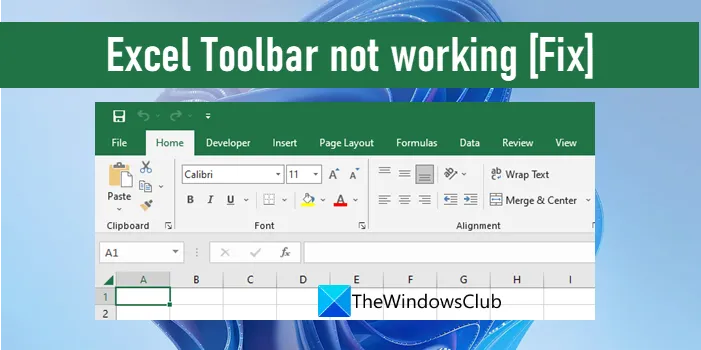
![AMD-V BIOS میں غیر فعال ہے، ایک ہائپر وائزر پارٹیشن میں نہیں [فکس]](https://prankmike.com/img/amd/9A/amd-v-is-disabled-in-the-bios-not-in-a-hypervisor-partition-fix-1.jpg)










